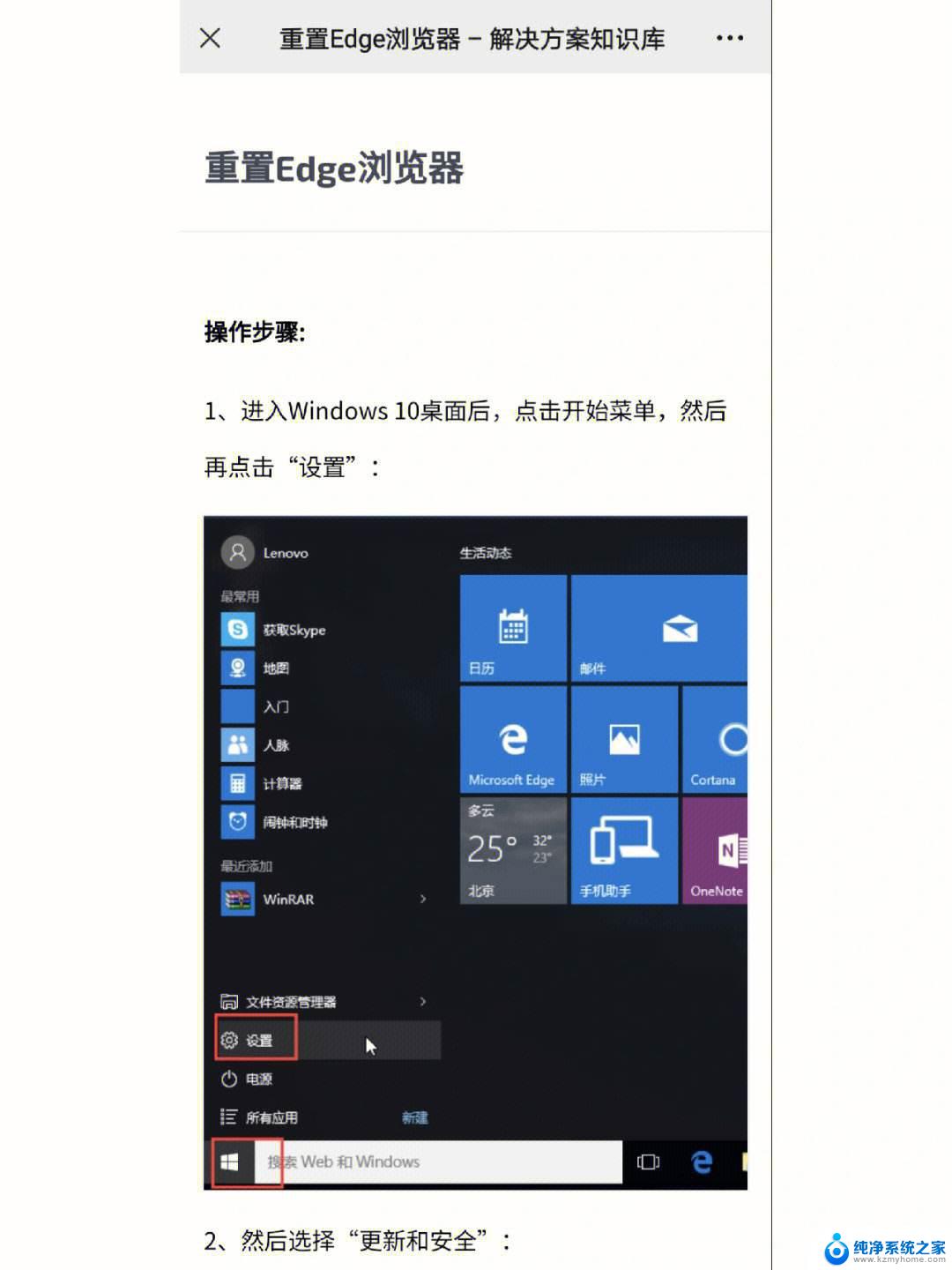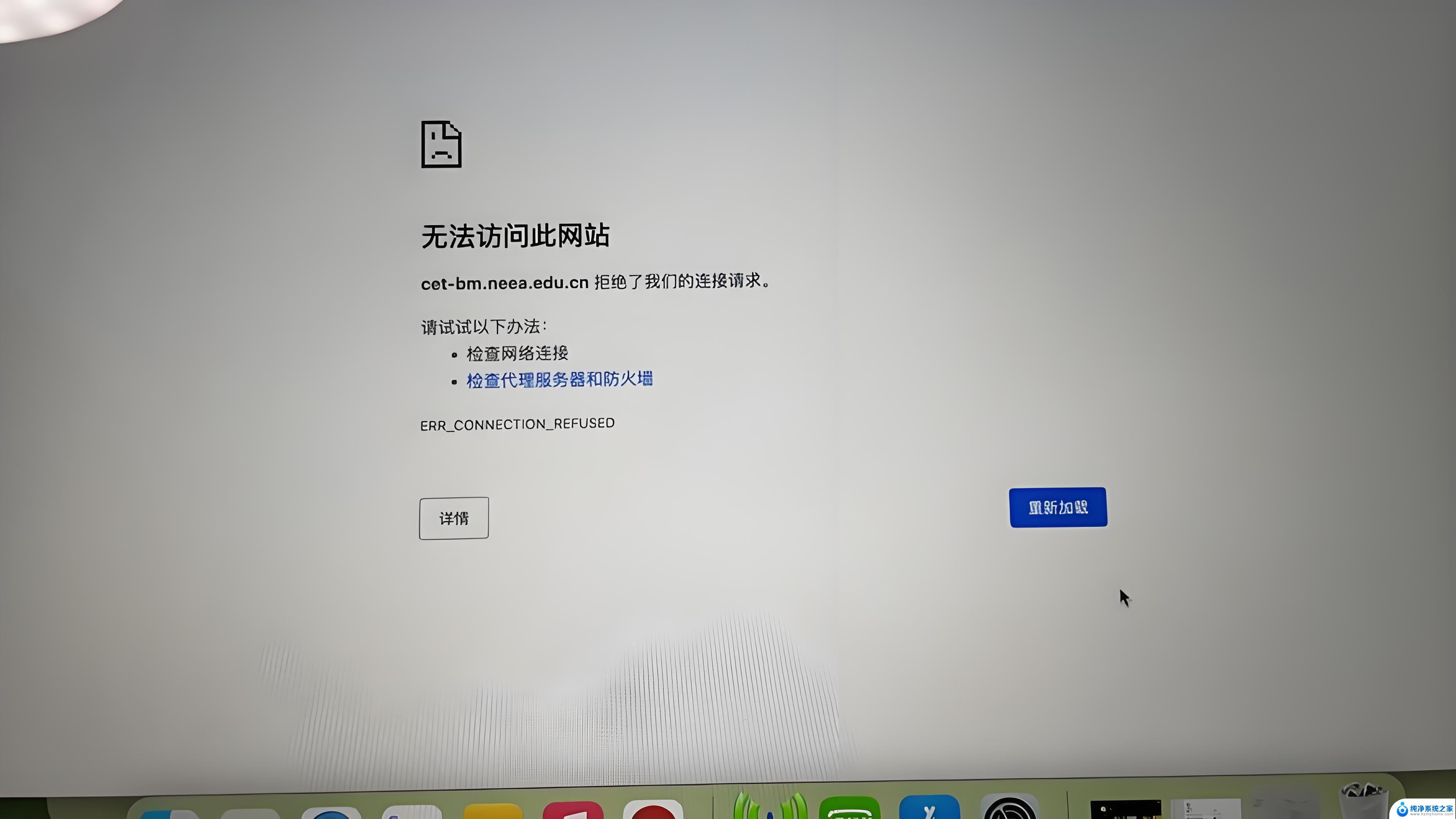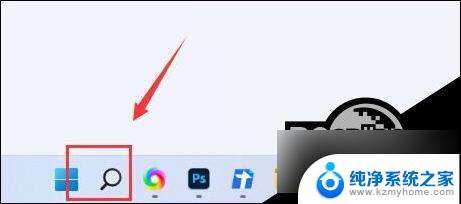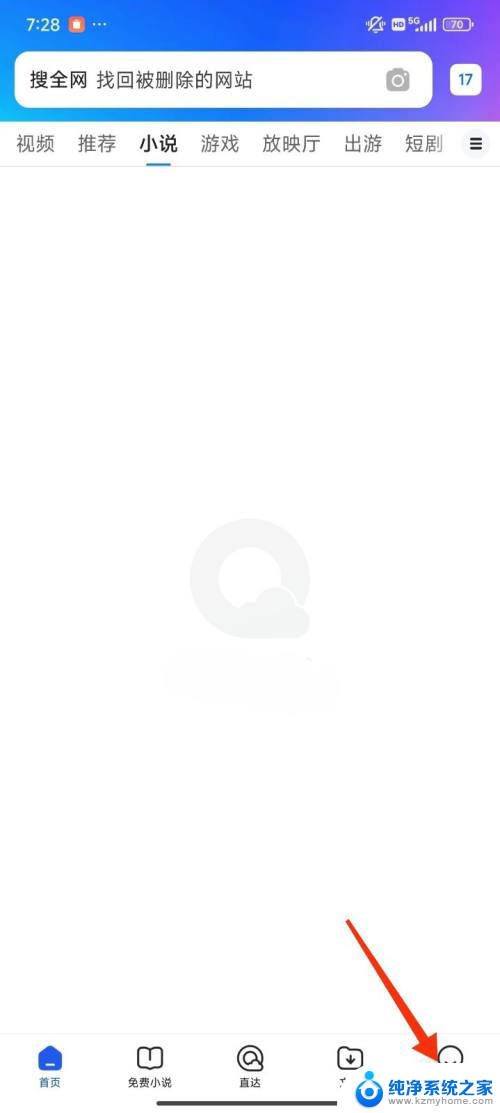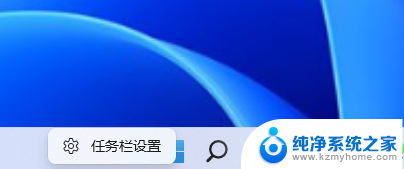win11edge浏览器关闭搜索历史 X浏览器搜索历史显示设置方法
更新时间:2024-10-28 13:02:34作者:yang
Win11系统更新后,Edge浏览器关闭搜索历史的方法成为了用户关注的焦点之一,如果您想要保护个人隐私,可以通过简单的设置来关闭Edge浏览器的搜索历史记录功能。同时X浏览器也提供了类似的设置方法,让用户可以自由选择是否保存搜索记录。在这个信息时代,保护个人隐私变得愈发重要,关闭搜索历史记录是一个简单而有效的方式。愿您的上网体验更加安心和舒适。
具体步骤:
1.打开X浏览器,点击底部导航栏上的三横图标。
2.点击左下角的小齿轮图标。

3.点击“安全及隐私”。
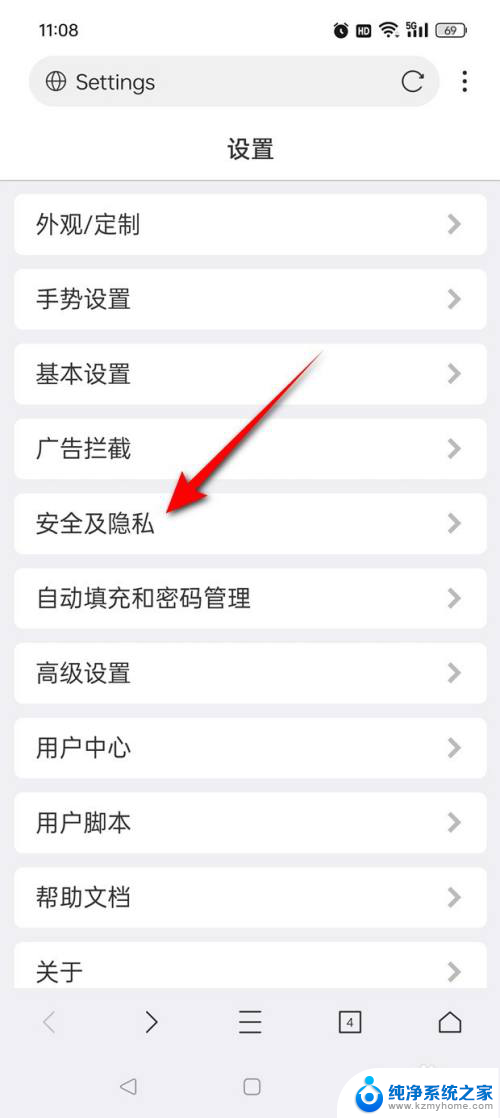
4.将“不显示搜索历史”旁的小滑块点暗即可关闭,关闭后将显示搜索历史。
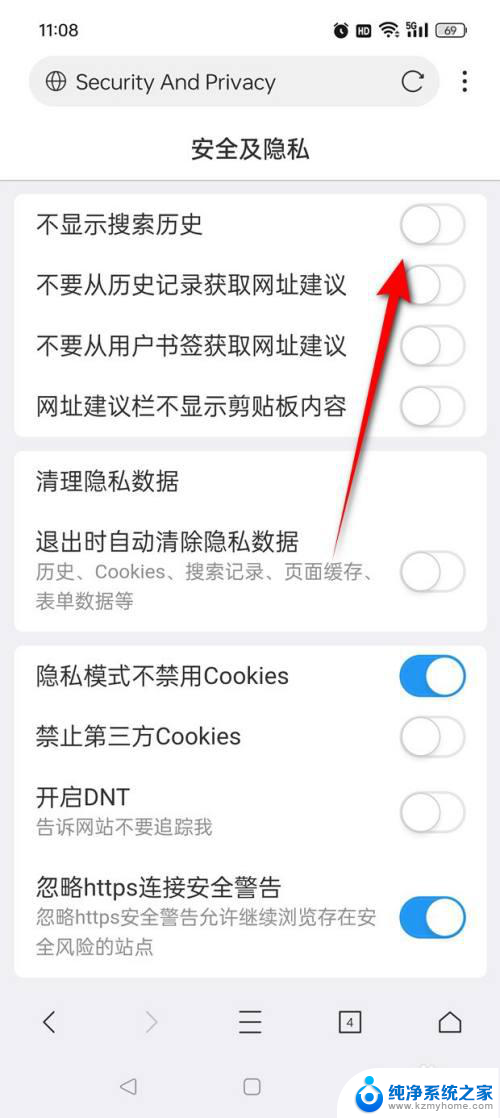
5.将“不显示搜索历史”旁的小滑块点亮即可开启,开启后将不显示搜索历史。
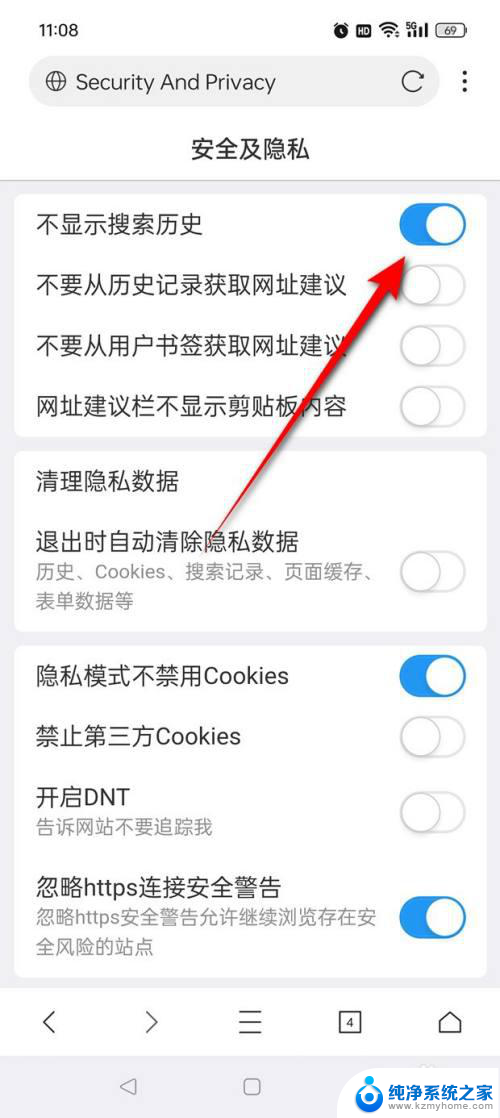
以上就是win11edge浏览器关闭搜索历史的全部内容,有遇到这种情况的用户可以按照小编的方法来进行解决,希望能够帮助到大家。